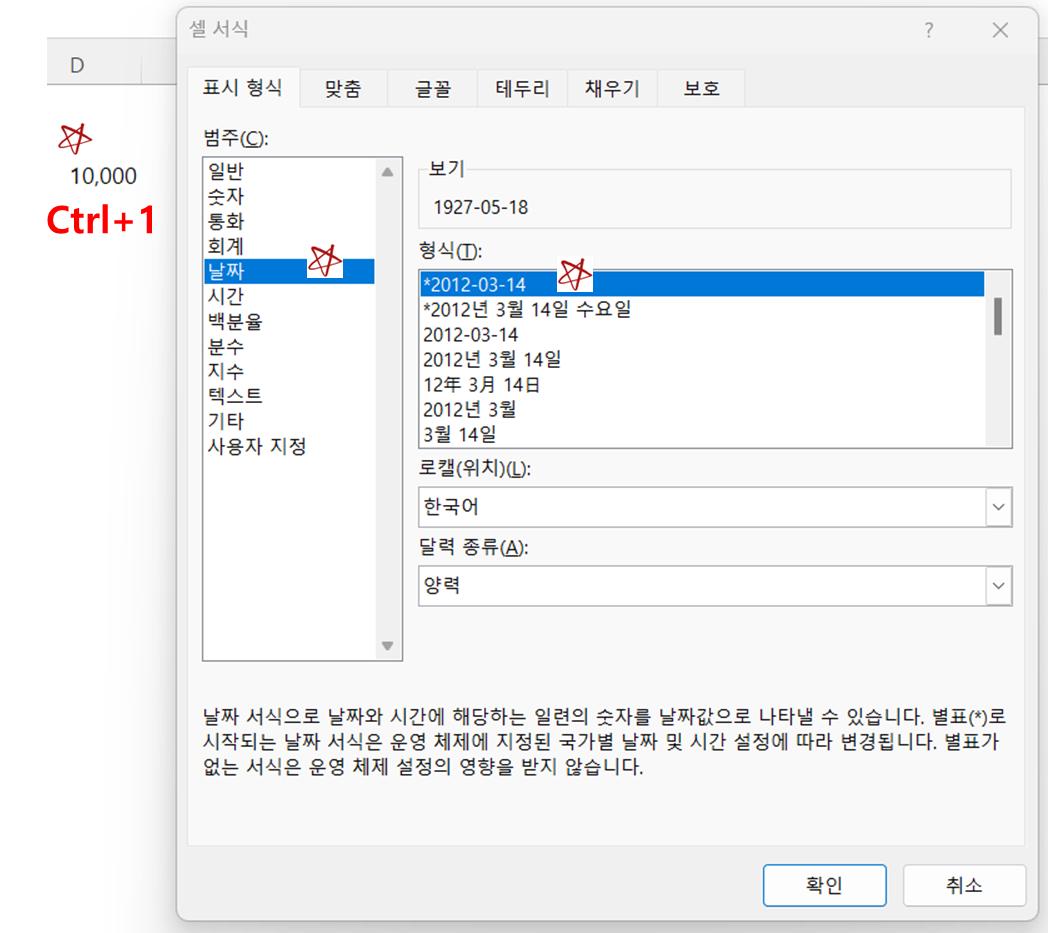workday함수는 어떤 특정날짜부터 시작하여 주말이나 공휴일은 제외하고 며칠 동안 일한다면 끝나는 날짜는 언제야?라는 질문에 대답을 찾아주는 함수입니다. 그리고 그 구조가 매우 단순하면서도 강력한 기능으로 일상생활에서 유용하게 사용 가능한 함수입니다.
workday 함수란 무엇인가?
엑셀의 workday 함수가 있습니다. 개념적으로 쉽게 설명드리자면 오늘부터 주말은 제외하고 며칠 동안 일하면 일하는 마지막날은 몇 월 며칠이지?라는 질문에 답을 해주는 함수입니다. 아래 그림과 같이 예를 들어 보겠습니다.
지금은 8월 1일입니다. 오늘을 제외하고 5일 동안 회사에 나와 일하면 회사에서 일하는 마지막 날짜는 언제일까요?
정답은 8월 8일입니다. 이해가 되셨나요? 이러한 목적으로 사용하는 함수가 workday 함수입니다.
vlookup 함수 사용법 및 예시 설명
vlookup함수는 '수직적으로 무언가를 찾아서 값을 내어 준다'는 의미입니다. 그리고 무언가를 찾아서라는 의미는 사전에 어떠한 정보를 가지고 있는 집단이 있어야 함을 전제로 합니다. vlooup 함수
insightseyes.com
workday 함수란 구조 이해하기
함수가 가지고 있는 Powerful 하는 기능 대비 구조는 매우 심플합니다. 크게 3가지 정도를 물어보고 있습니다.
- Start_Date : 시작하는 날짜를 지정해 줘
- Days : 며칠 동안인지 알려줘
- Holidays : 토요일, 일요일은 이미 알고 있으나 혹시 쉬는날이 있다면 따로 알려줘
예를들어 위의 달력처럼 2023년 8월 15일은 수요일이지만 광복절로 쉬는 날입니다. 그럴 때 우리가 임의로 지정할 때 쓰이는 옵션입니다.
Workday 함수를 사용 전 알아야 하는 두 가지
사실 Workday 함수 자체는 매우 쉬우면서도 활용도가 높으나 사전에 미리 알고 계셔야 하는 아주 중요한 내용이 두가지 있습니다.
첫 번째로는 엑셀에서 숫자 1은 동일하게 날짜로 인지하기도 하는데 그 날짜가 1900년 1월 1일입니다. 아래 그림을 보시면 쉽게 이해가 되실 겁니다. 오른쪽 그림에서 2023년 8월 1일은 엑셀은 숫자로 45,139로 인식합니다. 그럼 2023년 8월 1일은 1900년 1월 1일 이후로 45,139일째 되는 날이라는 것을 알 수 있을 겁니다.
이 부분을 말씀드리는 이유는, 만일 Workday 함수를 사용할 때 2023년 8월 1일이라면 숫자 1로 엑셀에 인식시켜 주시면 안 됩니다. 반드시 2023년 8월 1일 즉 45,139라는 숫자로 인식을 시켜 줘야 한다는 것입니다.
- 엑셀의 셀에 아무 숫자나 작성합니다. 예를 들어 10,000을 입력합니다.
- Ctrl+1을 누릅니다. (셀서식 바로가기 단축키)
- 셀서식에서 날짜를 누르고 형식에서 원하시는 것을 골라 줍니다.
- 만일 10,000이라는 숫자를 넣었다면 1927-05-18이 나올 겁니다
- 여기서 원하시는 날짜를 수정해 주시면 됩니다.
두번째 workday 함수 사용 시 주의하셔야 할 사항은 만일 여러분이 2023년 8월 1일에 새로운 회사에 입사하였습니다. 그럼 입사한 지 2일째 되는 날은 8월 2일인가요? 아니면 8월 3일인가요? 당연히 8월 2일이 회사에 입사한 지 2일째 되는 날입니다. workday함수에서는 시작날짜는 얼마나 걸리는지에 대하여 제외하도록 설계되어 있습니다. 따라서 당일날을 포함하고 싶을 때와 제외하고 싶을 때와 수식을 조금 다르게 사용해야 합니다.
즉, 만일 시작하는 날짜를 포함하여 일한 날짜수를 표현하고 싶다면 아래 그림에서 두 번째 Case처럼 시작날짜에서 1을 빼주시고 하셔야 합니다. 사실 직관적으로도 시작날짜에서 1을 빼고 진행하는 것이 보통의 경우에서는 이해하기가 더 쉽습니다.
Workday 함수에 대한 예제는 아래 첨부 파일 참조 하세요.
엑셀 매크로 간단 프로그래밍 (실무 필수 설정)
실무에서 많이 사용하는 엑셀에서 효율적인 업무 진행을 위한 필수로 필요한 매크로를 설정해 보겠습니다. 간단히 따라 하기를 통하여 누구나 쉽게 개인 엑셀파일에 매크로를 설정하여 실무에
insightseyes.com
workday 함수란 실제 사용 예제
여러분이 학원을 운영하고 있다고 가정합니다. 지금은 2023년 7월 말이며 8월에 진행할 날짜별 강의 계획을 세우고 있습니다. 그런데 2023년 8월에는 광복절과 학원 자체 여름휴가까지 계획하고 있습니다. 이때 강의 계획서를 아래와 같이 작성하려고 합니다. 그럼 아래 그림처럼 강의 4강에 대한 종료 날짜를 구해 보겠습니다.
- Start_date : N6-1은 2023-08-18일에서 전날부터 시작한다
- Days : M6은 총 강의 시간이 6일이라고 합니다.
- Holidays : $J$4:$J$8 주말 제외하고 기타 평일날 중에 휴일이라고 지정된 값을 알려 줍니다.
- 결론은 2023-08-31이라는 값을 엑셀을 값을 알려 줍니다.
workday 함수 마무리
workday 함수는 이와 같이 학원에서 강의 시간표를 작성 하거나, 어떠한 프로젝트의 각 상세 업무별 시간 할당등에 유용하게 사용할 수 있는 함수입니다. 또한 그 구조가 단순하여 누구나 쉽게 이해하고 한 번만 세팅을 해 두면 얼마든지 무한 반복으로 상황에 맞추어 유용하게 사용할 수 있는 파워풀한 함수입니다.
'엑셀 기초 강좌' 카테고리의 다른 글
| Sumif 함수 사용법 및 다중조건 적용 방법 (1) | 2023.09.05 |
|---|---|
| 엑셀 매크로 간단 프로그래밍 (실무 필수 설정) (0) | 2023.08.08 |
| vlookup 함수 사용법 및 예시 설명 (0) | 2023.07.29 |